PP苹果助手怎么刷机 iPhone刷机教程
2021-08-06 16:14:14 作者:佚名 越来越多的用户喜欢将自己的苹果爱机进行刷机,苦无没有实用的方法和工具,为此,小编针对PP助手为广大用户提供了这么一篇刷机教程,旨在帮助苹果用户都能够顺利的为爱机刷机,一起来看看吧!
【步骤详解】
一、首先需要手机连接自己的电脑,直接通过数据线即可;
二、然后打开PP助手,软件会自动识别连接的设备(手机),如图:
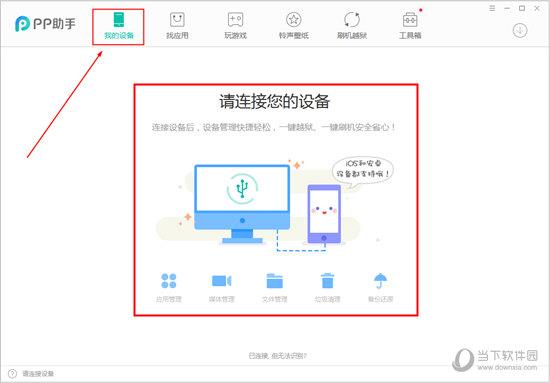
三、重点的来了,点击PP助手界面右上角的“刷机越狱”选项,如图:
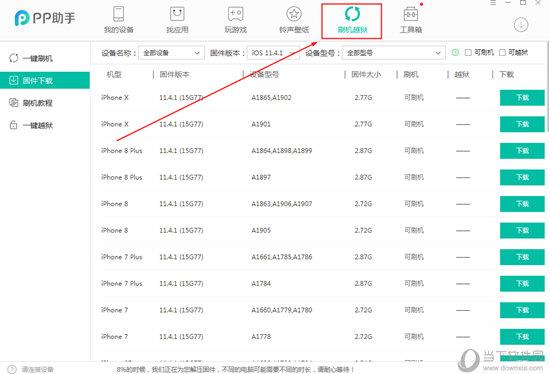
四、进入刷机页面后,需要为手机设备找一个型号匹配的固件,如图:
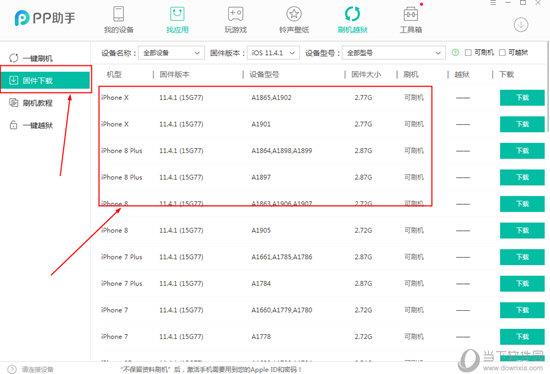
五、固件下载完成之后,可以点击“立即刷机”继续下一步,在这步之前对想要保留原有资料的用户强烈建议刷机前进行“数据备份”,或者选择“保留用户资料刷机”,避免数据丢失,如图:
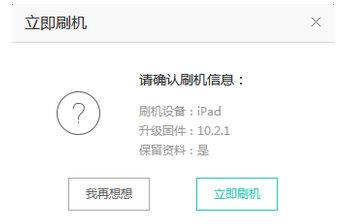
六、随时查看刷机的进程:在刷机的过程中,可以随时查看当前刷机的设备,进度的信息,如图:
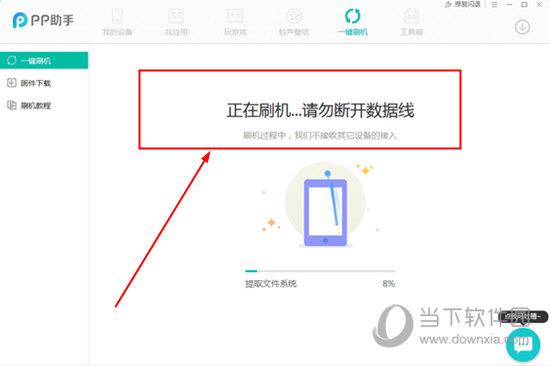
七、静待一段时间,在看到“刷机成功”的界面后,恭喜您,刷机的操作成功啦!如图:
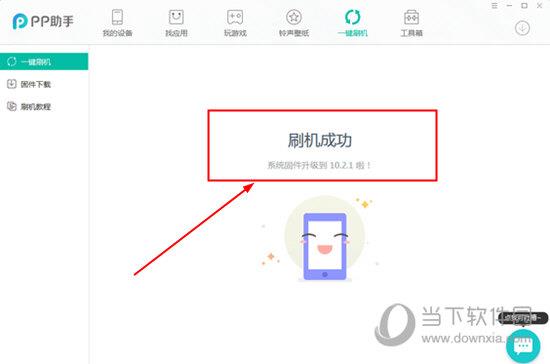
好啦,详细的刷机教程到这里就介绍完了,其实刷机也不是什么很难的事情,特别是拥有了一款给力的刷机工具,那么如果小伙伴们在刷机过程碰到一些难题的话,那就去PP助手里找找相关解决方案吧,具体位置如图所示:
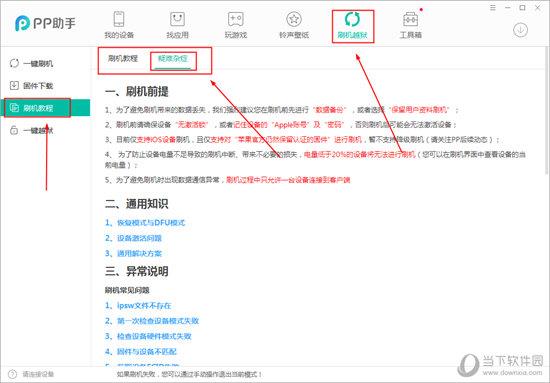
小编温馨提醒,刷机请注意:
1、在刷机前确保设备“无激活锁”,并记住设备的“Apple账号”和“密码”,因为如果没有选择“保留用户资料刷机”的话,刷机完成后需要用户重新输入账号密码。
2、目前仅支持IOS设备的刷机,且仅支持对“苹果官方任然保留认证的固件”进行刷机,不支持降级刷机。
3、电量低于20%的设备将无法刷机,请把电量充满后进行刷机。
4、在刷机过程中只能允许一台设备连接到电脑。











